小编今天要分享的内容是和大家工作学习息息相关的,很多网友可能还不知道Word2010将表格转化成文字的方法,所以,今天小编就来给大家介绍一下,这可是对你的学习工作生活很有帮助的技能哦,一定要来看看哟!
word2010将表格转化成文字的方法:
1、首先将光标定位到表格中任意一处,然后切换到“布局”选项卡的“数据”选项组,单击“转换为文本”。
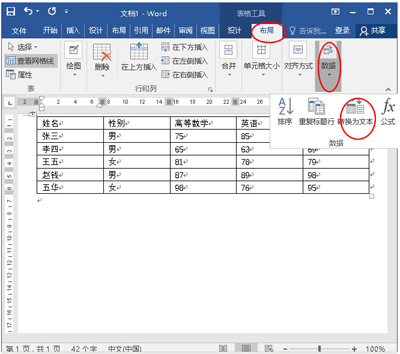
word2010
word超链接乱码该怎么办? word文字超链接变乱码的教程
word超链接乱码该怎么办?word中给文字添加超链接,结果变成乱码了,该怎么办呢?下面我们就来看看word文字超链接变乱码的教程,需要的朋友可以参考下
2、弹出“表格转换成文本”的对话框,选择“逗号”复选按钮,再单击“确定”按钮。

word2010
3、好啦,表格转换成文字就完成啦。
在弹出的“表格转换为文本”的对话框中,我们还可以选择“段落标记”、“制表符”、“其他字符”,选择的符号不一样,呈现的方式也会不同。
word文档对指定文字进行格式替换的方法
在对word文档进行编辑的时候会遇到需要将指定格式的文字进行格式替换,更换字体颜色、字号、字形等,例如将红色文字替换为微软雅黑、加粗、蓝色,这要怎么办呢?有些小伙伴还不会操作,那么,小编就来给大家讲解一下word文档对指定文字进行格式替换的方法吧!word文档 word文档对指定文字进行格式替换的方法: 5替换红色



